バーチャルキャスト公式Wiki
メニュー
Steam版
デバイス
アセット
配信
その他
リリース情報
- wiki編集者用ページ
-
ルーム情報や入室範囲などの設定の説明です。
情報設定する前に マイルームを公開するの手順に沿ってルーム情報の設定画面を開いてください。
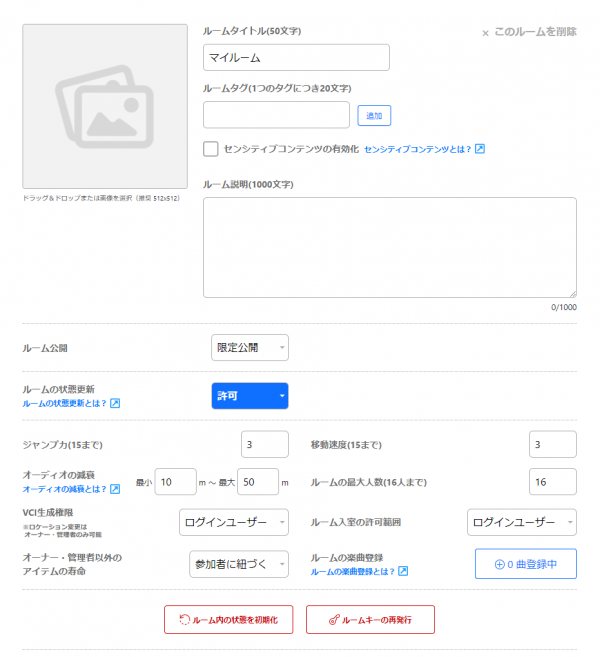 |
|
|---|---|
| 基本設定 | 説明 |
| ルームサムネイル | サムネイル設定 |
| ルームタイトル(50文字) | タイトル設定 |
| ルームタグ(1つのタグにつき20文字) | タグ設定 |
| センシティブコンテンツ設定 | センシティブ設定 |
| ルーム説明(1000文字) | ルーム情報の説明 |
| 公開設定 | 説明 |
| ルーム公開 | 公開/限定公開 |
| ルームの状態更新 | ルームの状態を保存するかどうか |
| ジャンプ力/移動速度(15まで) | ジャンプ力/移動速度の設定 |
| オーディオの減衰 | オーディオの聞こえる範囲 |
| ルームの最大人数(16人まで) | 最大人数 |
| ユーザー種別設定 | 説明 |
| VCI生成権限 | VCIの生成ユーザー設定 |
| ルームの入室許可範囲 | 入室ユーザー設定 |
| オーナー・管理者以外のアイテムの寿命 | アイテムの状態が保存されるか |
| 楽曲利用申請 | 説明 |
| ルームの楽曲登録 | 利用する楽曲の登録 |
| 初期化設定 | 説明 |
| ルーム内の状態を初期化 | ルーム内の状態をリセット |
| ルームキーの再発行 | ルームキーを再発行 |
| このルームを削除 | 削除 |
公開したときに ルーム一覧に設定したサムネイルが表示されます。
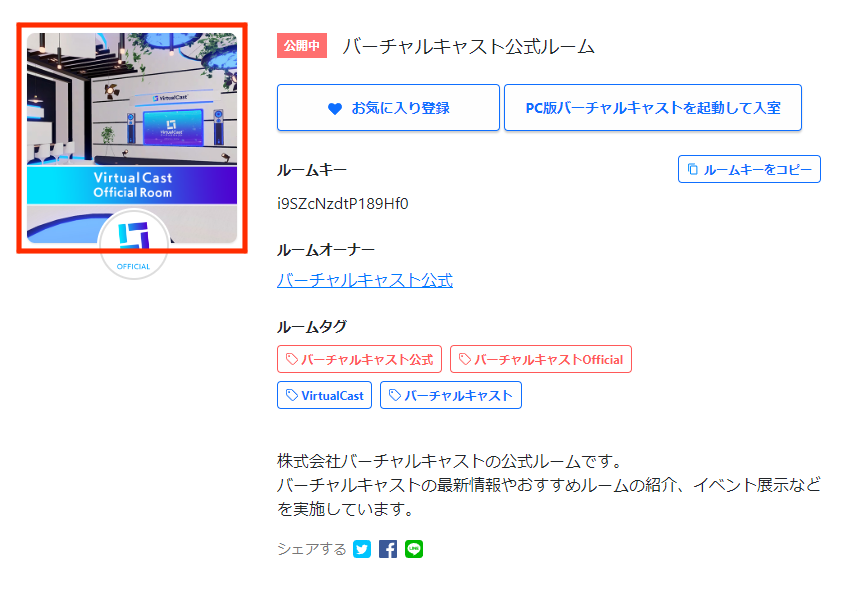
ルームサムネイルと同じく ルーム一覧や、リングメニューでルームを確認するときに設定したルームタイトル表示されます。
センシティブコンテンツのフィルターを適用しているユーザーの一覧画面に表示されるかどうかの設定が可能です。
⇒ センシティブコンテンツ設定
ルーム情報を表示したときにルーム説明が表示されます。
また、リングメニューに手をかざしたときに表示されます。
そのルームがWebページやVR内のリングメニューの[ルーム]に掲載されるかどうかを選択出来ます。
限定公開でも「ルームキー」による移動、「お気に入り」による移動は可能です。
移動を制限したい場合はルームの入室許可範囲を管理者やオーナーのみにしましょう。
ルームの状態(変更した背景やルーム内で移動させたアイテムの位置など)を保存するかどうかを設定できます。
⇒ ルームの状態更新[ルームWeb]
ルーム内のジャンプ力、移動速度は全員共通の値を使用します
⇒ ルームの移動速度とジャンプ力の設定
ルームはデフォルトで3Dオーディオになっており、そこでのオーディオの減衰の仕方を設定出来ます。
最小距離から減衰が始まり、最大距離で完全に減衰して聞こえなくなります。
⇒ ルーム内音声
入れる最大人数を設定出来ます。
VCIが生成可能なユーザーの範囲を選択出来ます。
⇒ ユーザー種別
入室可能なユーザーの範囲を選択出来ます。
⇒ ユーザー種別
オーナーと管理者以外が出したアイテムが保存されるかを選択出来ます。
| 参加者に紐づく | アイテムを出した人がルームから退出したときにアイテムは消滅します。 |
|---|---|
| 全員退室時に消滅 | ルームの参加者が0人になったときにアイテムは消滅します。 |
| ルームに紐づく | VCIを出した人がルームから退出してもアイテムは残ります。 |
オーナーと管理者が出したアイテムは残ります。
リンクについて
オーナー・管理者以外が出したリンクは、アイテムの寿命に関わらず消滅します。
オーナーか管理者の権限のユーザーであれば、リンクを残すことができます。
ルームでJASRAC・NexTone管理楽曲を使用する場合、こちらから事前申請ができます。
楽曲利用申請は場合によって申請先が異なります。
ルーム内の状態を初期化します。
Web上から設置したVCIやリンクを一度に削除することができます。
入室中のユーザーは追い出されます。
ルームキーを再発行します。
ルームのお気に入り数をリセットしたい場合、ルームキーを変えたい場合などに使用しましょう。
⇒ ルームキー[ルームWeb]
ルームを削除します。
誤削除防止のため、ルームタイトルを記入した上で削除するダイアログが表示されます。
マイルームが1つだけの場合は削除できません。